在不同裝置上翻轉或鏡像影片的 4 種實用方法
水平翻轉捕獲的影片是很常見的需求。您知道如何對影片進行 180 度翻轉和鏡像嗎?這篇文章告訴您四個簡單的方法來幫助您 翻轉視頻 在 iPhone、iPad、Android 手機或電腦等裝置上水平或垂直。
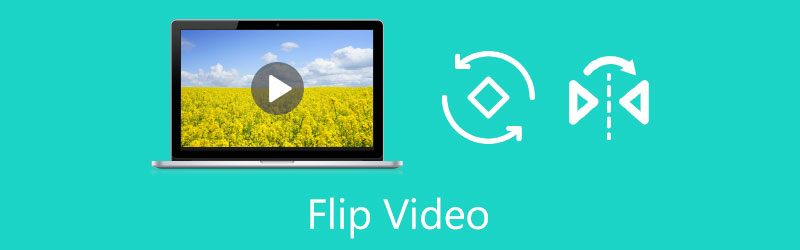
- 指南清單
- 第 1 部分.線上水平翻轉視頻
- 第 2 部分. 在電腦上鏡像視頻
- 第 3 部分:在 Mac 和 iOS 裝置上的 iMovie 剪輯中翻轉視頻
- 第 4 部分:在 Android 手機上翻轉視頻
- 第五部分. 如何翻轉影片的常見問題解答
第 1 部分:如何在線免費水平翻轉視頻
您可以使用免費的線上影片翻轉器輕鬆翻轉或鏡像影片。當你在網路上谷歌翻轉影片時,你可以看到許多搜尋結果都連結到線上工具。然而,它們中的大多數對您上傳的檔案大小、功能、帳戶登入要求、廣告等都有限制。更糟的是,他們會在您翻轉的影片中添加浮水印。考慮到這一點,這裡我們介紹一下易於使用的 123APPS 翻轉視頻 為你。
開啟網頁瀏覽器,搜尋並造訪 123APPS Flip Video 網站。點選 開啟文件 按鈕新增要翻轉的影片。在這裡,您可以透過其 URL 翻轉來自 Google Drive、Dropbox 的影片和線上檔案。它使您能夠鏡像小於 4GB 的影片。

現在您可以單擊 水平的 按鈕來鏡像您的影片。此外,您還可以點擊「垂直」按鈕來修復顛倒的影片並將其旋轉到正確的方向。

翻轉影片後,您可以點擊設定按鈕選擇合適的輸出格式,並根據您的需求啟用其無編碼功能。然後您可以單擊 節省 按鈕開始上傳和編碼過程。之後,您可以單擊 節省 再次按鈕即可將該鏡像影片下載到您的電腦上。
使用這個免費的影片翻轉器時,您會看到一些廣告。與其他線上工具相比,它不會為您的輸出檔案添加任何浮水印。此外,您無需註冊或登入帳戶。
第 2 部分:在 Windows 10 和 Mac 上鏡像影片的專業視訊翻轉器
如果您經常編輯影片並尋找功能強大的影片翻轉器,您可以嘗試使用全功能 Video Converter Ultimate。它設計有單獨的視訊旋轉器工具,可讓您將視訊旋轉到任何角度,並根據您的需求水平或垂直翻轉。支援所有流行的視訊格式,例如 MP4、AVI、FLV、MKV、WMV、3GP、MOV、MPEG、VOB 等。您可以免費下載並按照以下步驟鏡像影片。
在 Windows 11/10/8/7 PC 或 Mac 上啟動 Video Converter Ultimate。點選 工具箱 選項卡,然後找到 視訊旋轉器 工具。您只需單擊即可將其打開。

點選 + 中央部分的圖示用於選擇並載入影片。內建媒體播放器將自動開始播放影片。
此視訊翻轉器提供 4 個選項供您旋轉和翻轉影片。您可以單擊水平或垂直翻轉以輕鬆鏡像影片。您可以直接查看來源影片和翻轉結果。

鏡像影片後,您可以選擇重新命名、自訂輸出視訊和音訊設定以及選擇目標資料夾。之後,點擊 出口 按鈕將編輯後的影片儲存到您的電腦上,同時保持其原始品質。
第 3 部分:如何在 Mac、iPhone 和 iPad 上的 iMovie 剪輯中免費翻轉視頻
作為iPhone或iPad用戶,當您需要翻轉影片時,除了其內建的編輯功能外,您還可以依靠Apple官方的影片編輯器, 電影。您可以從 App Store 免費安裝 iMovie。如果您需要在Mac上鏡像視頻,您可以直接啟動應用程式並進行翻轉。通常,我們安裝 iMovie 並不是為了在 iOS 裝置上鏡像影片。那這裡我們以Mac為例給大家展示一下 如何在 iMovie 中翻轉視頻.
在 Mac 上啟動 iMovie 應用程序,建立一個新項目,然後新增影片。您需要將影片移至時間軸以便稍後翻轉。

點擊以在時間軸上突出顯示您的影片。您可以單擊 裁切 預覽視窗上方的按鈕可顯示 順時針旋轉 按鈕和 逆時針旋轉 按鈕。要鏡像視頻,您需要單擊 旋轉 按鈕兩次。按此處了解如何操作 在 iMovie 中旋轉視頻.

第 4 部分:如何在 Android 手機上翻轉影片剪輯
這 Google照片 應用程式作為 Google 應用程式套件的一部分預先安裝在您的 Android 手機上。它有助於收集各種影片和圖像檔案。此外,它還具有許多基本的編輯功能,包括剪切、旋轉、翻轉和調整效果。您可以使用它輕鬆翻轉 Android 裝置上的影片。
開啟 Google Photos 應用程式並授予其存取您的影片檔案的權限。您可以點擊搜尋列和影片來選擇要旋轉或翻轉的影片。
打開影片剪輯並點擊 編輯 圖示以提升其應用程式內視訊編輯器。此外,您也可以點擊滑桿來顯示各種編輯選項。找出 旋轉 功能並點擊其按鈕即可 翻轉視頻 在您的 Android 手機上。

第 5 部分:如何翻轉或鏡像影片的常見問題解答
1. 如何在iPhone上快速翻轉影片?
如上所述,iOS有一些常用的編輯功能,包括旋轉和翻轉。當您想在 iPhone 上翻轉視頻時,可以在“照片”應用程序中打開視頻,點擊右上角的“編輯”按鈕,然後點擊“裁剪和旋轉”圖標開始鏡像該視頻剪輯。
2. Kapwing可以翻轉影片嗎?
Kapwing 是一款受歡迎的線上影片編輯器,可幫助您在線上翻轉影片。但其免費版本會在您編輯的影片中插入浮水印。您必須升級到付費版本才能刪除它。
3. 可以在Windows Media Player 中翻轉影片嗎?
不需要。Windows Media Player 已預先安裝在任何 Windows 電腦上作為預設媒體播放器。但它不提供允許您翻轉或旋轉影片的獨特功能。
結論
這篇文章分享了四種在不同裝置上鏡像影片的有效方法。無論你想 翻轉視頻 水平在線免費,在您的電腦上,或在便攜式 iOS/Android 裝置上,您可以找到相關的視訊翻轉器來幫助您做到這一點。
你怎麼看這個帖子?點擊評價這篇文章。
出色的
評分: 4.9 / 5(基於 158 票)



